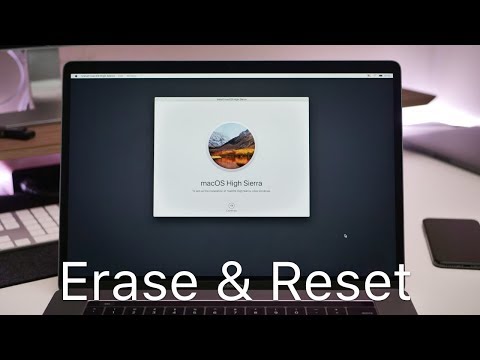Ta wikiHow uczy, jak wyeksportować plik tekstowy całej rozmowy na czacie na WhatsApp i wysłać go do kontaktu w innej aplikacji za pomocą iPhone'a lub iPada.
Kroki

Krok 1. Otwórz WhatsApp Messenger na swoim iPhonie lub iPadzie
WhatsApp wygląda jak biały balonik i telefon w zielonej ikonie.

Krok 2. Stuknij kartę Czaty na dole
Ten przycisk wygląda jak dwa dymki mowy w prawym dolnym rogu ekranu. Otworzy się lista wszystkich twoich ostatnich czatów.
Jeśli WhatsApp otworzy się do rozmowy, dotknij przycisku Wstecz w lewym górnym rogu, aby przejść do listy czatów

Krok 3. Przesuń w lewo na czacie, który chcesz udostępnić
Spowoduje to wyświetlenie opcji obok czatu po prawej stronie.

Krok 4. Stuknij Więcej
Ta opcja wygląda jak trzy białe kropki na szarym przycisku. Wyświetli wszystkie opcje w wyskakującym menu.

Krok 5. Wybierz Eksportuj czat w wyskakującym menu
Ta opcja pozwoli Ci wyeksportować całą rozmowę na czacie i udostępnić ją kontaktowi w innej aplikacji.
- Jeśli rozmowa na czacie zawiera dźwięk, obrazy lub wideo, zostaniesz poproszony o wybranie Dołącz multimedia lub Bez mediów.
- Dołączenie multimediów obejmie wszystkie dźwięki, obrazy i filmy na czacie, ale zwiększy rozmiar pliku archiwum czatu.

Krok 6. Wybierz aplikację, aby udostępnić rozmowę na czacie
Możesz wysłać go jako wiadomość, dołączyć do wiadomości e-mail lub udostępnić w aplikacji społecznościowej, takiej jak Messenger lub Snapchat.

Krok 7. Wybierz kontakt, aby wysłać czat
Znajdź i stuknij nazwę kontaktu, któremu chcesz udostępnić archiwum czatu, na liście kontaktów.
W przypadku wybrania opcji Wiadomości lub Poczta może być konieczne wprowadzenie w tym miejscu adresu e-mail lub numeru telefonu kontaktu

Krok 8. Stuknij przycisk Wyślij
Spowoduje to udostępnienie pliku archiwum czatu wybranemu kontaktowi.